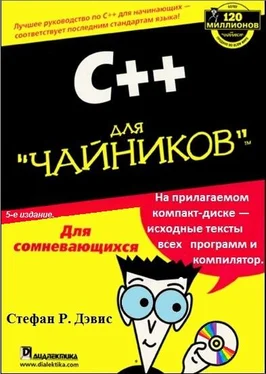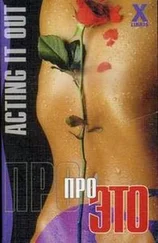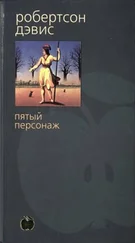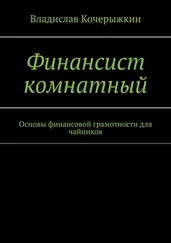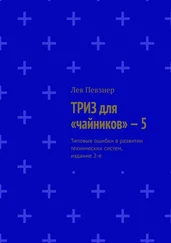Эта возможность редактора оградит вас от ошибок при вводе скобок. В процессе ввода программы вы можете забыть о закрывающей скобке, так что возможность во время ввода текста убедиться, что всё в порядке, оказывается далеко не лишней.
В Dev-C++ 4.9.8.0 имеется, однако, один серьёзный недостаток: вы не можете открыть модуль, в котором количество открывающих скобок превышает количество закрывающих. Похоже, что при открытии .срр -файла редактор сканирует его содержимое и "зависает", будучи не в состоянии найти необходимое количество закрывающих скобок.
Таким образом, если при открытии исходного файла Dev-C++ кажется зависшим, попытайтесь сделать следующее.
24. Завершите работу Dev-C++, для чего нажмите клавиши , выберите в появившемся окне опцию Task Manager, а в его окне — Dev-C++. После этого щёлкните на кнопке End Task.
25. Запустите Dev-C++ без открытия файла.
26. Отмените опцию Подсвечивать парные скобки( highlight matching braces/parenthesis).
27.Откройте ваш файл.
Последнюю версию программы вы найдёте на Web-узле www.bloodshed.net — возможно, в более новой версии эта ошибка исправлена.
►Включение обработки исключений...337
Обработка исключений рассматривалась в главе 25, "Обработка ошибок и исключения". Воспользуйтесь командой меню Сервис => Параметры компилятора( Tools => Compiler Options) и в открывшемся диалоговом окне выберите вкладку Настройки( Settings). В левой части окна выберите Генерация кода( Code Generation), и убедитесь, что флаг Включить обработку исключений( Enable exception handling) установлен равным Yes( значение по умолчанию — No).
При использовании обработки исключений ваша программа немного увеличится в размере и станет немного медленнее работать, это небольшая цена за возможность использовать механизм обработки исключений.
_________________
337 стр. Глава 30. Десять основных возможностей Dev-C++
►Включение отладочной информации...338
Флаг Генерировать отладочную информацию( Generate debugging information) можно найти на той же вкладке, выбрав в левой части окна Компоновщик( Linker). Этот флаг должен быть установлен равным Yes, пока идёт отладка программы ( отладчик не будет работать, если этот флаг будет иметь значение No). Кроме того, Dev-C++ выдаст только очень небольшую информацию о происшедшем в случае аварийного завершения программы.
Когда флаг Генерировать отладочную информацию( Generate debugging information) равен Yes, Dev-C++ включает в выполнимый файл информацию о местоположении каждой метки и каждой строки кода ( именно поэтому отладчик знает, где следует устанавливать точки останова ). Включается даже информация о строках кода библиотечных программ.
Я скомпилировал одну из моих программ с включенным флагом генерации отладочной информации, а затем — с выключенным. В первом случае у меня получился выполнимый файл размером 1.2 Мбайта, а во втором — 440 Кбайт. Отсюда мораль: этот флаг должен быть включен во время разработки программы и выключен при сборке окончательной версии программы.
►Создание файла проекта...338
Вы можете собрать программу из единственного .срр -файла, не используя файл проекта, но построение программы из нескольких модулей требует его наличия. О том, как разбивать программу на модули и зачем это делать, а также как использовать файл проекта, вы узнали из главы 22, "Разложение классов".
Справка Dev-C++ по умолчанию ограничивается помощью по компилятору и не включает ни справку по С++, ни по его библиотекам. К счастью, Dev-C++ позволяет вам настроить меню Справка ( help ), добавив в него файлы в формате Microsoft Help ( .hlp ) или Compiled HTML ( .chm ). ( Примечание: вы должны сами найти соответствующие файлы, например, в Web. Ни Dev-C++, ни www.bloodshed.netне предоставляют дополнительные справочные файлы. )
В качестве примера я загрузил из Web доступный бесплатно файл справки Win32.hlp, в котором описаны вызовы интерфейса прикладного программирования ( API) операционной системы Windows. Выберите в меню команду Справка => Настроить меню справки( help => Customize Help Menu) для вызова диалогового окна Редактора меню справки( h elp Menu Editor).
Щёлкните на кнопке Добавить( Add) в верхней части диалогового окна. Dev-C++ выведет окно открытия файла, в котором вы должны выбрать добавляемый вами файл и щёлкнуть на кнопке Open. После этого в окне редактора вы увидите добавленный вами файл справки, содержимое которого отныне будет доступно для вас через команду меню Справка( help).
Читать дальше